
Peter Holmes
375
6577
48
På nuværende tidspunkt skal du vide, at brug af USB-lager på din computer er en potentiel sikkerhedsrisiko 5 måder din USB-stick kan være en sikkerhedsrisiko 5 måder din USB-stick kan være en sikkerhedsrisiko USB-drev er nyttige til så mange forskellige ting, men de kan være problematisk og farlig, hvis du ikke tager de rigtige forholdsregler. . I stedet for at risikere malware-infektioner (f.eks. Trojanere, keyloggers eller ransomware), kan det være bedre at deaktivere USB-lagerenheder helt, hvis dit system har masser af følsomme data om det. Sådan gør du på Windows, Mac og Linux.
Blokering af USB-lager: Fordele og ulemper
Hvis du er bekymret for muligheden for, at malware kan introduceres til din computer via USB-lager, er det klogt at overveje at deaktivere support. Men det kommer med en vigtig ulempe.
Det er tydeligt, at du ikke kan bruge USB-lager på din computer. Hvis du er i stand til let at bruge skyopbevaring, bør dette ikke være et problem. Men hvis du har brug for et middel til regelmæssigt at udveksle data mellem to computere, og skyen ikke er en mulighed, kan det være svært. Overvej et værktøj som Resilio Sync for at oprette en virtuel deling mellem pc'ers synkronisering eller Resilio Sync: Hvordan skal du dele filer på Linux? Synkronisering eller Resilio-synkronisering: Hvordan skal du dele filer på Linux? Synkronisering og Resilio Sync (tidligere BitTorrent Sync) kan synkronisere filer mellem dine computere og kræve nul viden om, hvordan man opsætter en server. Men hvilken løsning fungerer bedst for dig? .
I mellemtiden kan blokering af USB vise sig at være tidskrævende, hvis du ikke ved, hvad du laver. Vi har leveret trin nedenfor til at gøre netop det på Windows 10, Mac og Ubuntu 18.04.
Sådan deaktiveres USB-lager på Windows
Det er ligetil at blokere USB-lager på en Windows-computer. Du har også flere muligheder; de to første nedenfor er til Windows 10 hjemme-pc'er.
1. Rediger registreringsdatabasen manuelt
Begynd med at trykke på Vind + R, derefter gå ind “regedit”.
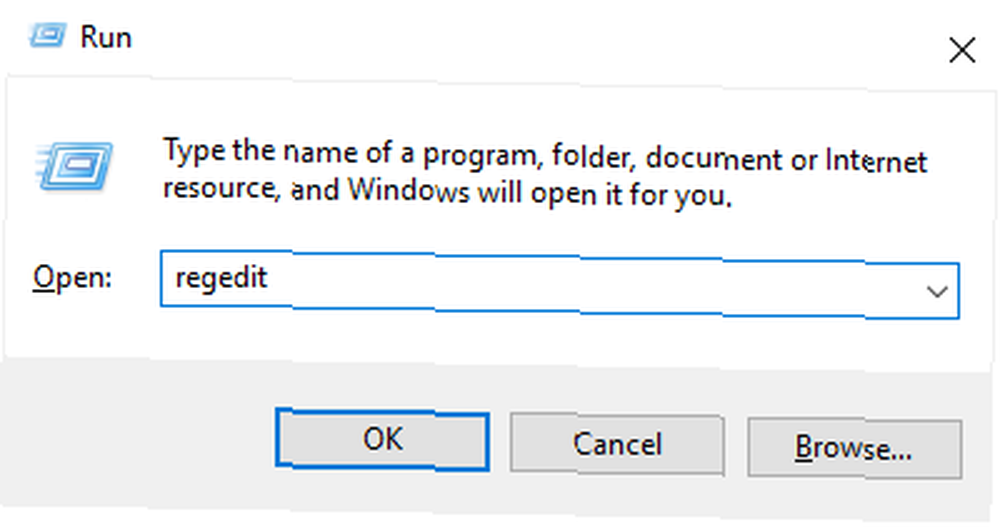
Godkend meddelelsen Brugerkontokontrol, og gennemsøg derefter HKEY_LOCAL_MACHINE \ SYSTEM \ CurrentControlSet \ Services \ USBSTOR. Dobbeltklik her Start (eller højreklik> Ændre) og rediger værdien.
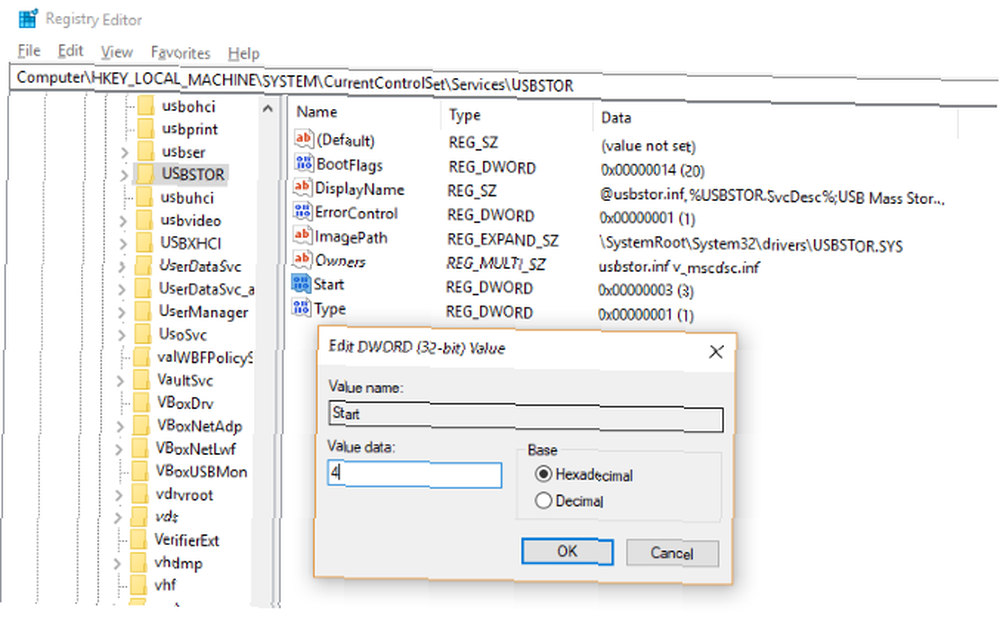
For at deaktivere skal du ændre værdien til 4. Hvis du har brug for at aktivere USB-lager til enhver tid, skal du bare skifte tilbage til 3. Klik Okay når du er færdig.
Bemærk, at hvis du planlægger at foretage ændringer i systemregistret, skal du først oprette en sikkerhedskopi af registreringsdatabasen. Sådan sikkerhedskopieres og gendannes Windows-registreringsdatabasen. Sådan sikkerhedskopieres og gendannes Windows-registreringsdatabasen. Redigering af registreringsdatabasen åbner nogle seje tweaks, men kan vær farlig. Sådan sikkerhedskopierer du registreringsdatabasen, før du foretager ændringer, så de let vendes. .
2. Opret et registerscript
Alternativt kan du udføre en tekstbaseret version af den samme opgave ved at oprette to tomme TXT-filer i Notepad. Start teksteditoren og input
Windows Registry Editor version 5.00 [HKEY_LOCAL_MACHINE \ SYSTEM \ CurrentControlSet \ Services \ USBSTOR] "Start" = dword: 00000004 [HKEY_LOCAL_MACHINE \ SYSTEM \ CurrentControlSet \ Services \ USBSTOR \ Enum] "Count" = dword: 00000000 "NextInstance" = dword: 000000Gem filen som disableusb.reg, pas på at sikre, at .TXT-filtypenavnet er udskiftet med .REG, ellers fungerer det ikke! Gentag derefter proceduren og gem som enableusb.reg.
Foretag en redigering af linjen med den anden fil:
"Start" = dword: 00000004 Ændring af det til:
"Start" = dword: 00000003 Gem filen, når du er færdig. Kør disableusb.reg nu, når du har brug for at deaktivere USB-lager. Alle enheder, der allerede er tilsluttet, påvirkes dog ikke, indtil de udskiftes. Hvis du har brug for at aktivere USB-lager igen, skal du bruge enableusb.reg. Gem filerne et sted, der er let at huske.
Det bør ikke være for svært at forhindre andre i at bruge enableusb.reg. Kun en administratorkonto kan køre filen, så længe du ikke deler din profil (og holder den låst, når du er væk fra tastaturet), skal det være enkelt at holde sikker.
3. Brug Group Policy Editor
En tredje mulighed er tilgængelig for Windows 10 Pro og Enterprise: redigering af indstillingen til USB-lager i Group Policy Editor.
Trykke Vind + R at starte og indtaste “gpedit.msc”. Dette åbner Group Policy Editor, hvor du skal udvide Administrative skabeloner> System> Fjernbar lageradgang. I højre rude ser du flere elementer, der kontrollerer medieadgang på din computer. Tre af disse skal aktiveres:
- Fjernelige diske: Nægt at udføre adgang
- Fjernelige diske: Nægt læseadgang
- Fjernelige diske: Nægt for skriveadgang
Dobbeltklik derefter på hvert element, og klik derefter på Aktiveret Radio knap. Klik Okay for at bekræfte, før du går videre til det næste punkt.
Hver gang en USB-lagerenhed er tilsluttet, skal der nu Adgang nægtet meddelelsen vises i Windows Stifinder, når du forsøger at åbne drevbrevet. For at vende dette skal du ændre de tre indstillinger, der er anført ovenfor, så hver er indstillet til handicappet.
Sådan begrænses USB-lagringsenheder på Mac
For at begrænse USB-lager på din Mac skal du først bruge vores vejledning til at deaktivere System Integrity Protection (SIP).
Åbn derefter Hjælpeprogrammer> Terminal og aflæs driveren.
kextunload /System/Library/Extensions/IOUSBMassStorageClass.kext/Åbn derefter / System / Library / Udvidelser og omdøbe (eller flytte til et sikkert sted) IOUSBMassStorageClass.kext. Et fornuftigt omdøb kan være at ændre .KEXT-udvidelsen, så du let kan finde den igen, hvis du ønsker at aktivere USB-lager igen.
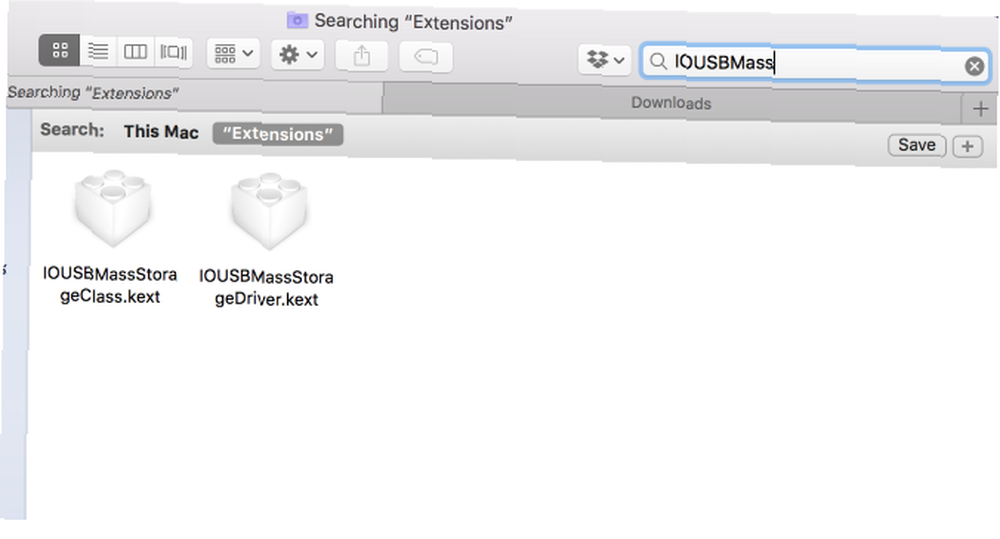
Når det er gjort, skal du vende tilbage til terminalen og gå ind i:
sudo touch / System / Library / ExtensionsDette vil slette cache-filer og tvinge en genopbygning uden henvisning til den omdøbte fil. Nu skal USB-lagerenheder ikke være tilgængelige, når de er tilsluttet. Andre USB-enheder skal dog fungere uden problemer.
Sådan blokeres USB-lagringsenheder i Linux
Brug for at blokere USB-lager på din Linux-computer? Gør dette ved at åbne terminalen og bruge mv (flyt) kommando til “skjule” USB-driveren:
sudo mv / lib / modules / $ (uname -r) /kernel/drivers/usb/storage/usb-storage.ko / home / user1Når en USB-lagerenhed er tilsluttet, fungerer den ikke. Kort sagt, det vil forblive utilgængeligt. Bemærk, at dette ville blive fortrykt i tilfælde af en kerneopdatering.
Eller endnu bedre: Kontroller USB-adgang, ikke ban det
Mens USB og bærbar flashlagring kan bevise et stort problem, er der meget lidt, der kan gøres. Kort sagt, mens USB-flashlagring kan beskyttes med adgangskode, forhindrer dette ikke datatyveri, kun datatab.
Den eneste virkelige løsning er at kontrollere USB-adgang. Hjemme betyder det at sikre dig, at du ikke lader nogen få adgang til din computer uden din viden (og opmærksomhed), og holde den låst, når du ikke bruger den. På arbejdspladsen ser det ud til at være en fornuftig it-politik at begrænse USB-adgang til en håndterbar del af brugerne. Dette kan betyde at deaktivere USB-drevadgang.
Til arbejde hjemmefra og andre fjernarbejdsaktiviteter, hvor data fra arbejde kræves, er en dedikeret privat VPN en mere sikker mulighed. Se vores artikler om, hvorfor du skal bruge en VPN og de bedste og mest pålidelige VPN'er til at bruge De bedste VPN-tjenester De bedste VPN-tjenester Vi har samlet en liste over, hvad vi anser for at være de bedste VPN-serviceudbydere. , grupperet efter premium, gratis og torrent-venlig. .











